Windows Operating System এর যত বাগ এবং ল্যাগ আছে তা কিছুদিন পরপর উইন্ডোজ আপডেট এর মাধ্যমে Fix করে হালনাগাদ করা হয়।
আপনার কম্পিউটার এর অপারেটিং সিস্টেমকে যদি নিয়মিত আপডেট রাখেন তবে আপনার কম্পিউটার সবসময় বেটার পারফর্মেন্স করবে।
বন্ধুদের অনেকেই Windows Update দেয়ার নিয়ম জানতে চান।
এক এক করে আলাদা ভাবে সবাইকে উত্তর দেওয়ার সুযোগ হয় না।
আমি তাদের জন্যই এই আর্টিকেলটি তৈরি করেছি।
স্টেপ বাই স্টেপ Windows update methods দেখিয়ে দেওয়া হয়েছে।
উইন্ডোজ আপডেট দিলে কি হয়?
উইন্ডোজ হলো মাইক্রোসফট কোম্পানির একটি প্রোডাক্ট, তাই এটিকে ‘মাইক্রোসফট উইন্ডোজ’ বলা হয়।
উইন্ডোজ এর মধ্যে বেশ কয়েকটি প্রকারভেদ আছে এটি প্রায় সকলেই জানেন।
প্রত্যেকটি Windows অপারেটিং সিস্টেমকে সম্পূর্ণ ত্রুটিমুক্ত করতে এবং কাঙ্খিত সেই সিস্টেমের ফিচার সমৃদ্ধ করতেই মূলত কিছুদিন পরপর Windows Update আসে।
পড়ার সাজেশনঃ
► কম্পিউটার কি? আধুনিক কম্পিউটারের জনক কে?
► কম্পিউটার এক্সপার্ট হওয়ার জন্য কিছু টিপস
উইন্ডোজে যখন কোন ত্রুটি থাকে, তখন Windows Operating System টি যথাযথ ভাবে কাজ করে না।
তখন পারফর্মেন্সেও বেশ ঘাটতি দেখা যায়।
পারফর্মেন্স এর সেই ঘাটতি পূরণেই মূলত Windows Update হয়।
অর্থাৎ, উইন্ডোজ রিপেয়ার করা হয়।
অনেকেই “Windows Update” বিষয়টি নিয়ে বিব্রতকর অবস্থায় পড়েন।
আপনি উইন্ডোজ এক্সপি, উইন্ডোজ সেভেন, উইন্ডোজ ৮, উইন্ডোজ টেন অথবা উইন্ডোজ ১১ ইত্যাদির যে কোনটাই ব্যবহার করেন না কেন, Windows Update এর মূল উদ্দেশ্য একটাই।
তা হলো Windows এর বাগ এবং ল্যাগ সমূহ Fix কর।
উইন্ডোজ আপডেট দেয়ার নিয়ম
যে কোন Windows Update করার জন্য আপনার কম্পিউটার অথবা ল্যাপটপে ইন্টারনেট সংযোগ এর প্রয়োজন হবে।
কম্পিউটার অথবা ল্যাপটপে Internet connection থাকলে বেশীরভাগ ক্ষেত্রে অটোমেটিক ভাবেই Windows Update হয়ে যায়।
তবে অনেক সময় অটোমেটিক আপডেট নাও হতে পারে।
এক্ষেত্রে Windows এর সেটিং থেকে ম্যানুয়ালি নিজেকেই আপডেট করে নিতে হয়।
আমি উইন্ডোজ ১০ আপডেট করার নিয়ম আপনাদেরকে দেখিয়ে দিচ্ছি।
আপনি যদি উইন্ডোজ টেন আপডেট দেওয়া শিখে নিতে পারেন, তবে যে কোন ধরণের Windows Update দেওয়া আপনার জন্য অনেক সহজ হয়ে যাবে।
উইন্ডোজ ১০ আপডেট করার পদ্ধতি
আপনি কম্পিউটার অথবা ল্যাপটপ সেটাই ব্যবহার করেন না কেন, যদি Windows 10 চালান তবে ফাংশন সেম থাকবে।
আর অন্যান্য উইন্ডোজ অপারেটিং সিস্টেম গুলোতে সামান্য এদিক-সেদিক হতে পারে।
তবে উইন্ডোজ আপডেট দেয়ার নিয়ম প্রায় একই।
চলুন শুরু করা যাক।
স্টেপ ১
Setting এ যান 👇
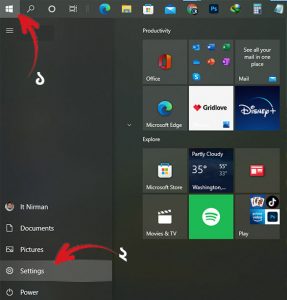
শুরুতেই আপনাকে Setting এ যেতে হবে। সেটিংয়ে যাওয়ার জন্য কিবোর্ড থেকে Windows বাটনে ক্লিক করুন, অথবা Start মেনুতে যান।
তারপর নিচ থেকে Setting অপশনে যান।
স্টেপ ২
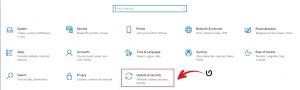
Setting এ আসার আপনার সামনে এমন একটি পেজ ওপেন হবে।
তারপর এখান থেকে আপনি Update & Security অপশনে ক্লিক করুন।
স্টেপ ৩

তারপর আপনাকে এমন একটি পেজে নিয়ে আসবে।
এই পেজে আসার পর Check for Updates বাটনে ক্লিক করতে হবে।
এখানে ক্লিক করার পর আপনার উইন্ডোজ এর আপডেট গুলো অটোমেটিক ডাউনলোড হতে থাকবে।
স্টেপ ৪
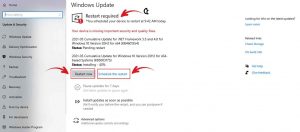
আপডেট গুলো ডাউনলোড হওয়া শেষে উইন্ডোজ রিপেয়ার করার জন্য Restart করার কথা বলবে।
নিচে দুটি অপশন আসবে এমনঃ
- Restart now
- Schedule the Restart
আপনি যদি তৎক্ষণাৎ Restart দিতে চান তবে Restart now তে ক্লিক করবেন।
অথবা Schedule the Restart অপশনে ক্লিক করে একটি নির্দিষ্ট সময় সিলেক্ট করে দিতে পারেন।
যেমন, কম্পিউটারটি ৩৫ মিনিট পর অটোমটিক Restart নেবে অথবা ২ ঘন্টার পর অটোমেটিক Restart নেবে।
স্টেপ ৫
কম্পিউটারটি Restart দেওয়ার পর এমন আসবে।
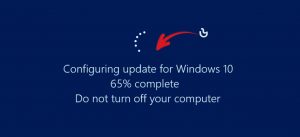
আপনি যখন কম্পিউটারটি Restart করবেন তখন একটি বিষয় লক্ষ্য করবেন যে, আপনার কম্পিউটারটি Restart হতে অনেক সময় লাগছে।
Windows Update টি মূলত আপনার আগের উইন্ডোজ রিপেয়ার করবে।
কত % আপডেট হয়েছে তা স্কিনে দেখতে পারবেন। এটি 100% হলে অটোমেটিক Restart নিয়ে নেবে।
স্কিনে লক্ষ্য করবেন Do not turn off your Computer এই বাক্যটি লেখা আছে। এর মানে হলো Restart চলাকালীন কম্পিউটারটি বন্ধ করবেন না।
আপডেট এবং Restart সম্পূর্ণ হলে আগের মতই কম্পিউটার খুলে যাবে।
গুরুত্বপূর্ণ কিছু কথাঃ
প্রিয় পাঠক, আমি চেষ্টা করেছি উইন্ডোজ আপডেট দেয়ার নিয়ম সুস্পষ্টভাবে আপনাদের সামনে তুলে ধরার জন্য।
যদিও আমি উদাহরণস্বরূপ উইন্ডোজ ১০ আপডেট করার নিয়ম দেখিয়েছি।
পড়ার সাজেশনঃ
► কম্পিউটারে কিভাবে স্ক্রিনশর্ট নিতে হয়?
► এন্টিভাইরাস কি? সেরা ৪ টি কম্পিউটার এন্টিভাইরাস
আপনি যদি বিষয়টি যথাযথ ভাবে ফলো করে থাকেন, তবে যে কোন উইন্ডোজ অপারেটিং সিস্টেম আপডেট দিতে পারবেন ইনশাআল্লাহ।
এক্ষেত্রে আমাদের সাজেশন হলো, আপনি যদি অরিজিনিয়াল উইন্ডোজ লাইসেন্স সহ ব্যবহার করেন, তবেই কেবল Windows Update দেবেন।
আর যদি উইন্ডোজকে লাইসেন্স ছাড়া অন্য কোন প্রক্রিয়ায় এক্টিভ করে ব্যবহার করেন, তবে Windows Update দিতে যাবেন না।
এতে করে আপনার কম্পিউটার স্লো হয়ে যাওয়ার আশংখ্যা রয়েছে।
নতুনদের অনেকেই হয়ত জেনুইন উইন্ডোজ এবং ক্র্যাক বা কপি উইন্ডোজ সম্পর্কে জানেন না।
আমরা সাধারণত বাজার থেকে যেই উইন্ডোজ DVD গুলো ক্রয় করি, তা সবই কপি উইন্ডোজ।
আবার মাইক্রোসফট এর অফিসিয়াল ওয়েবসাইট ব্যতীত ইন্টারনেট থেকেও আমরা সাধারণত যেই ধরণের উইন্ডোজ ডাউনোড করে থাকি, সেগুলোর বেশীর ভাগ ক্র্যাক বা কপি উইন্ডোজ।
আপনি যদি এই ধরণের উইন্ডোজ ব্যবহার করেন, তবে সবসময় চেষ্টা করবেন উইন্ডোজ আপডেট বন্ধ রাখার জন্যে।
যাইহোক, আমি বিশ্বাস করি এই আর্টিকেলটি আপনাদের সকলেরই উপকারে আসবে ইনশাআল্লাহ।
Windows Update বিষয়ে যদি আপনাদের আরো কোন প্রশ্ন থাকে তবে অবশ্যই কমেন্ট করতে ভুলবেন না।
আর্টিকেলটি যদি আপনার কাছে ভালো লাগে তবে আপনার বন্ধুদের কাছে সোশ্যাল মিডিয়ায় শেয়ার করুন। সবাইকেই ধন্যবাদ

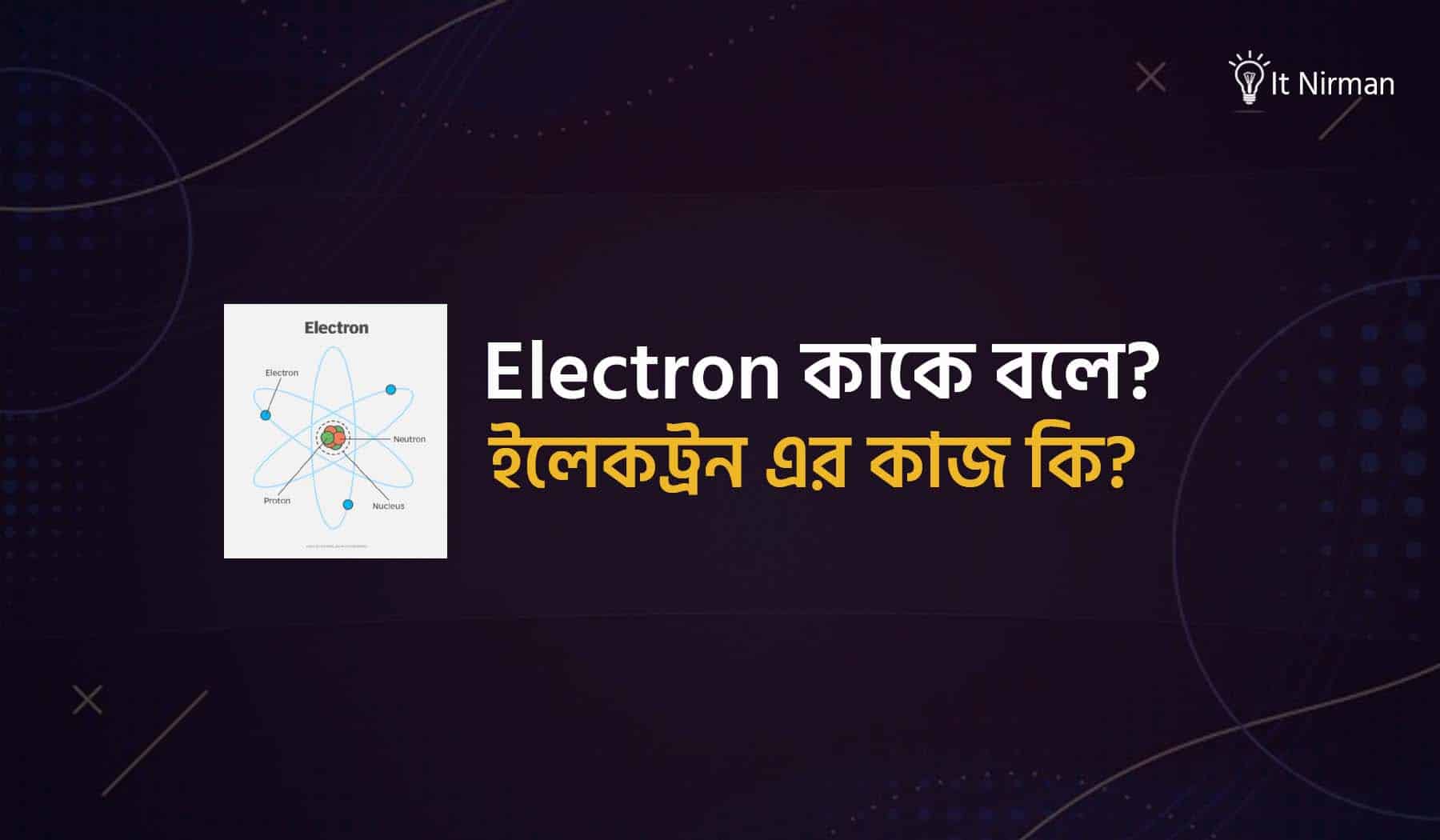
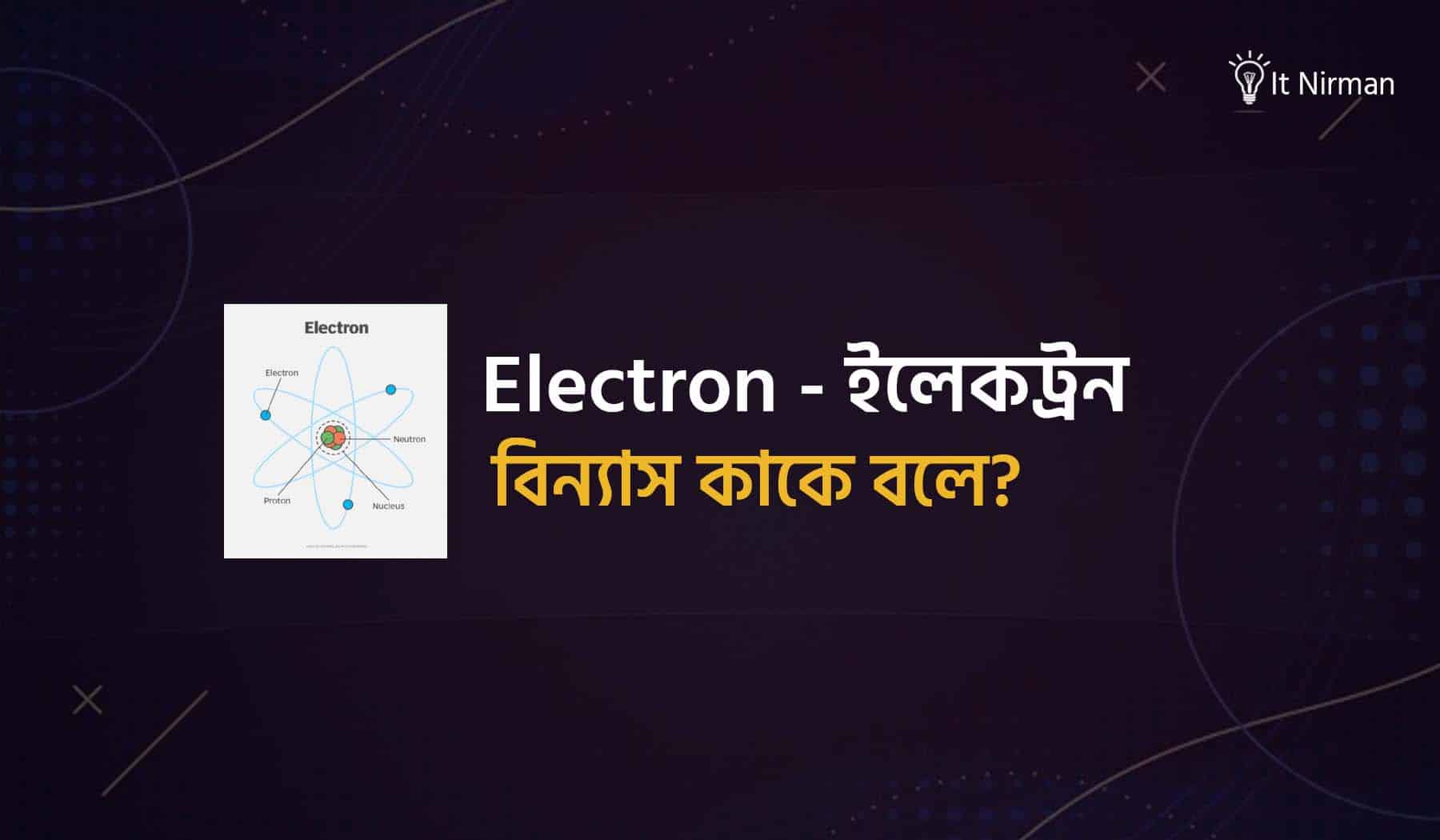
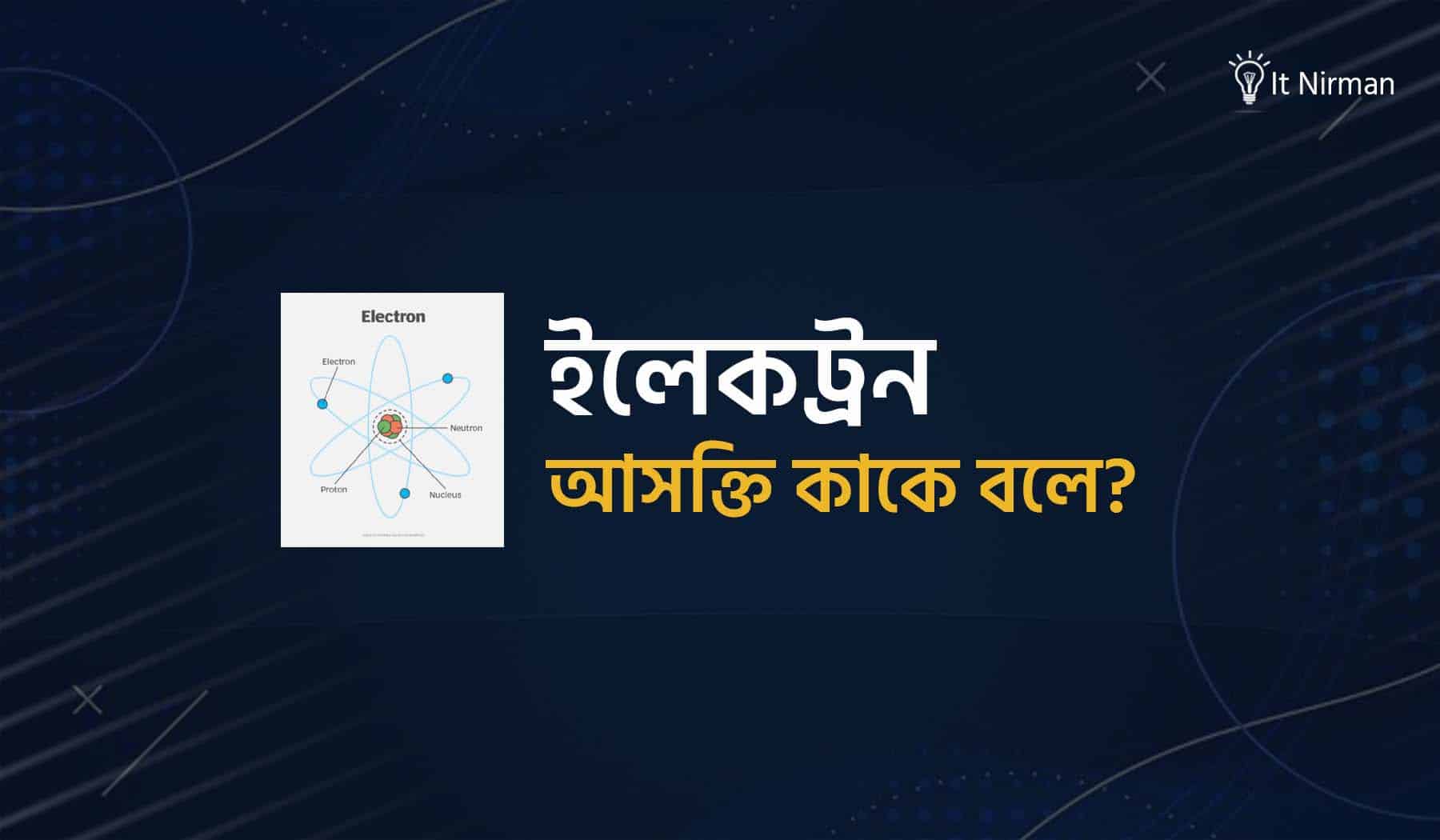
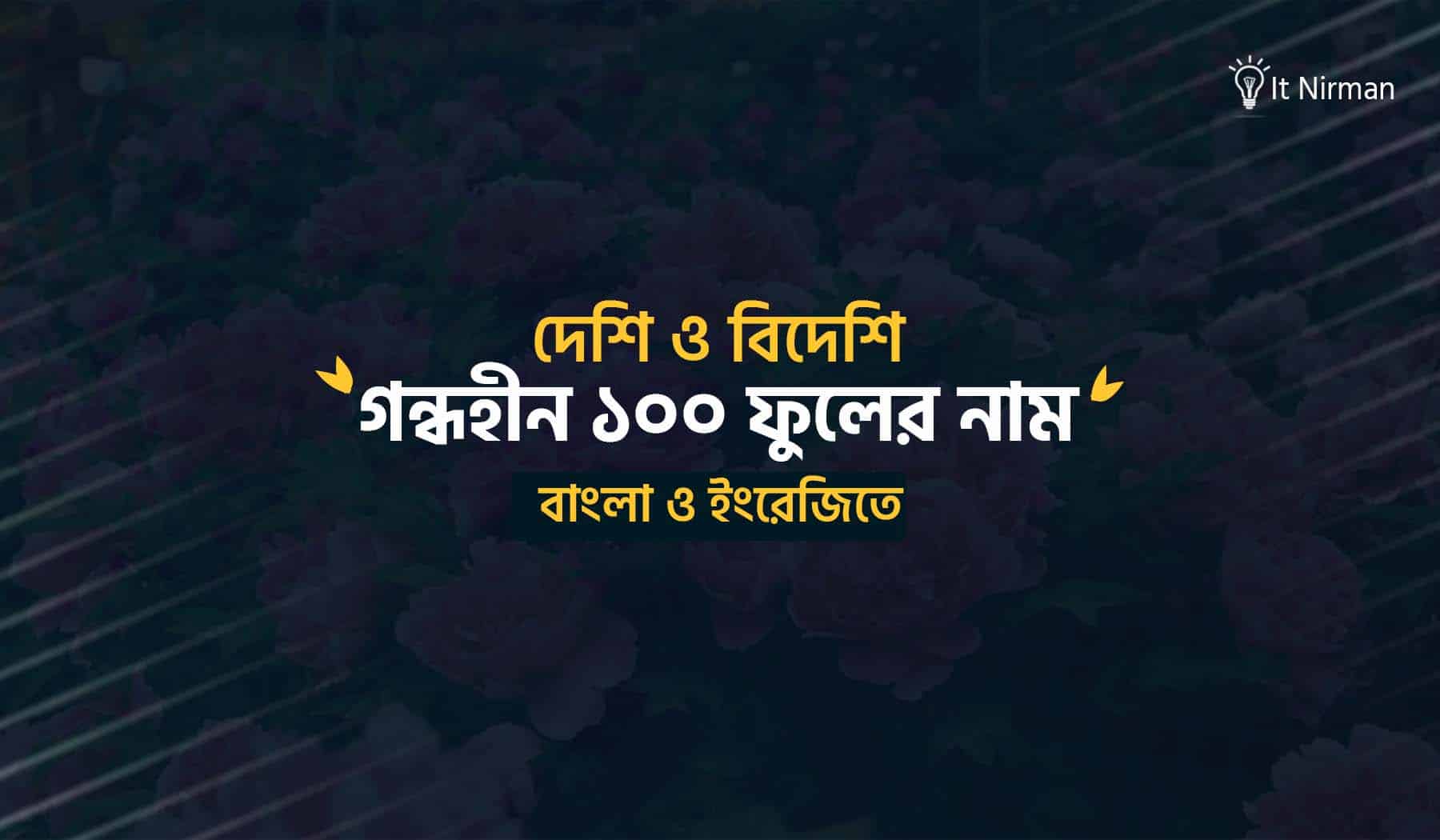


Add comment